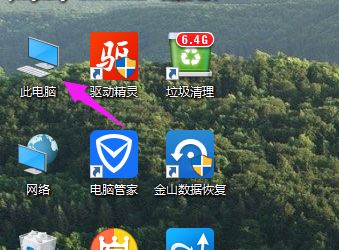Win8电脑资源管理器怎么显示预览窗格?Win8资源管理器显示预览窗格的设置方法
2020-09-09 16:26:05
来源:
互联网
win8系统资源管理器面板上,可以让用户查看到全新的工具栏功能,在工具栏里面有个预览窗格功能,为用户在日常操作过程中提供了便捷的预览功能,对大家操作电脑有一帮助。但是很多用户不知道如何打开使用,今天我们就来看看windows8使用文件资源管理器预览窗格功能的方法,详细请看下文介绍。
1、启动Windows 8操作系统,点击开始屏幕"桌面"磁贴
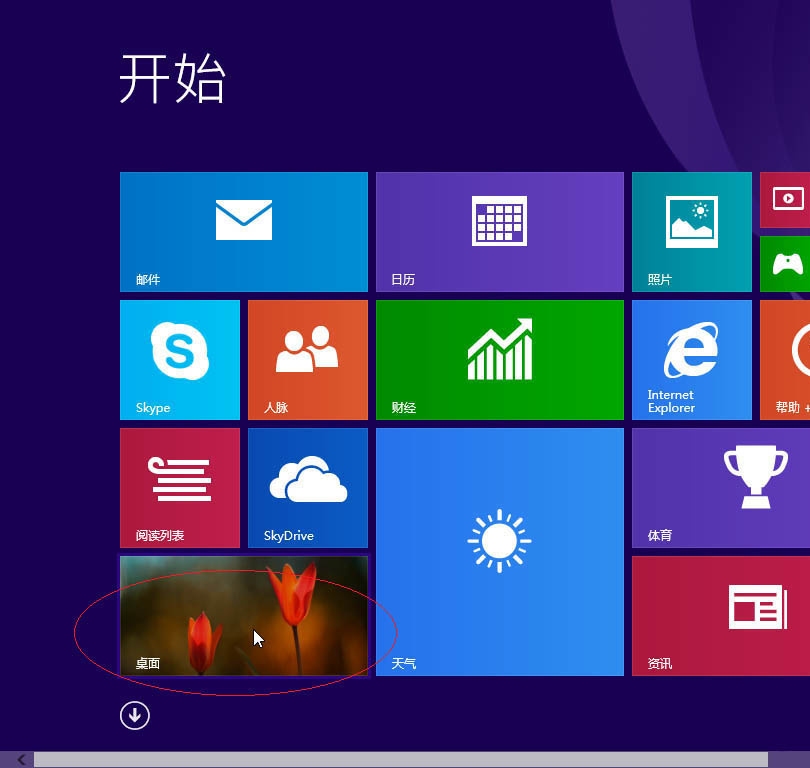
2、说吧右击任务栏了"Windows徽标"按钮
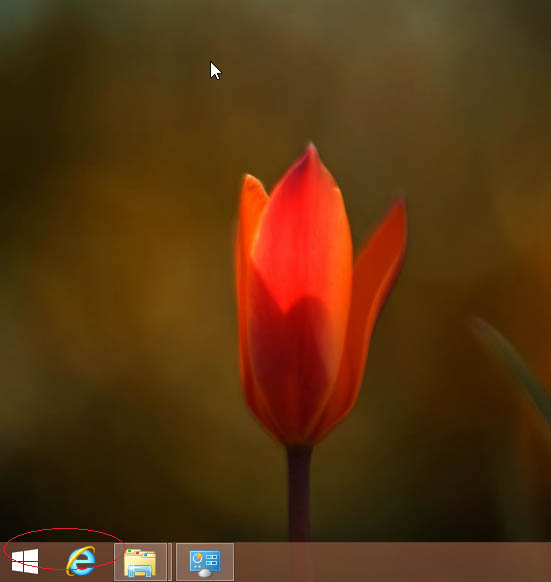
3、弹出快捷菜单选项列表,选择"文件资源管理器"项
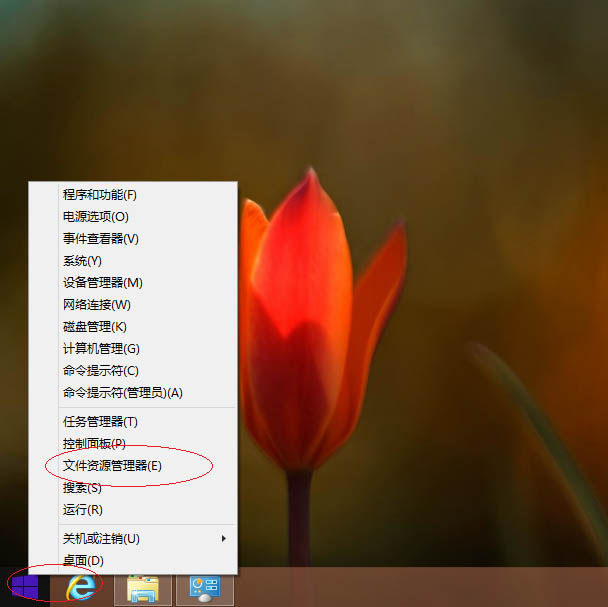
4、点击右侧"展开功能区"向下按钮
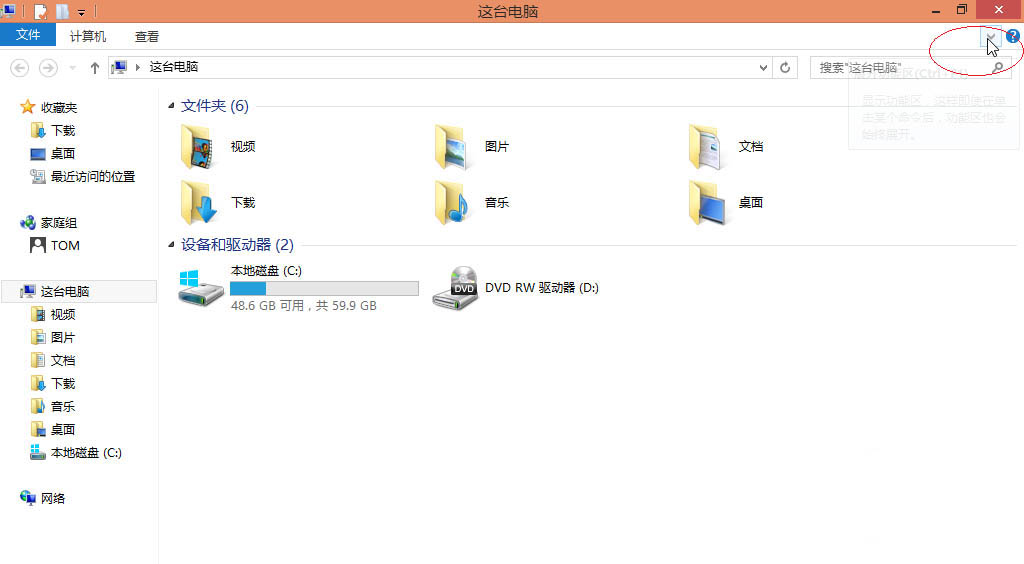
5、选择功能区"查看"标签,如图所示
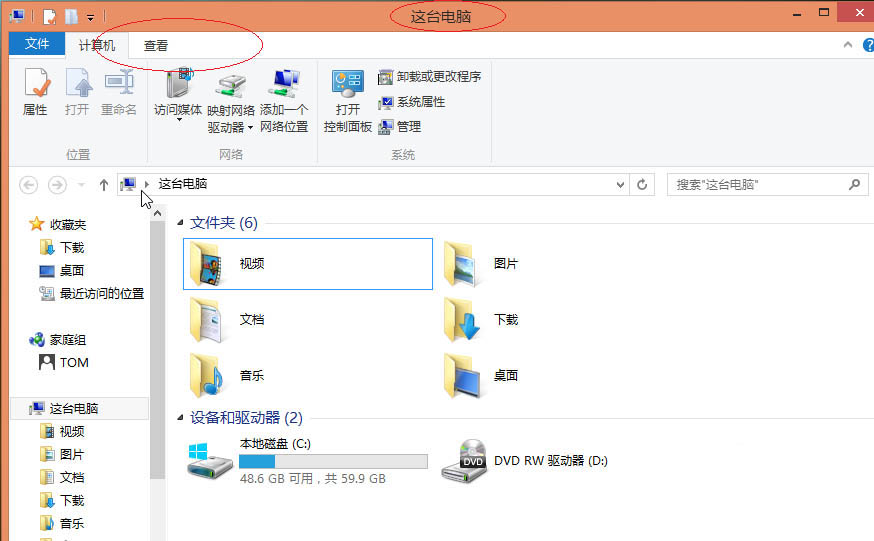
6、点击"窗格|预览窗格"图标
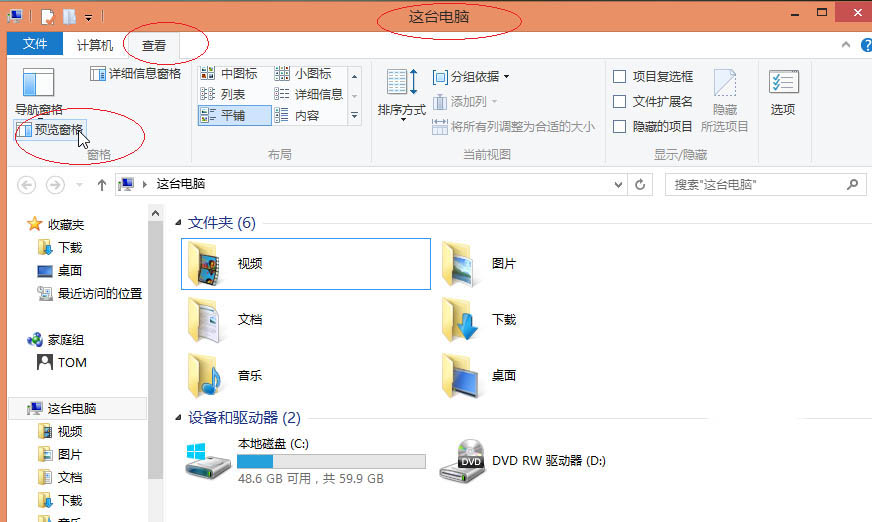
7、完成资源管理器显示预览窗格的操作
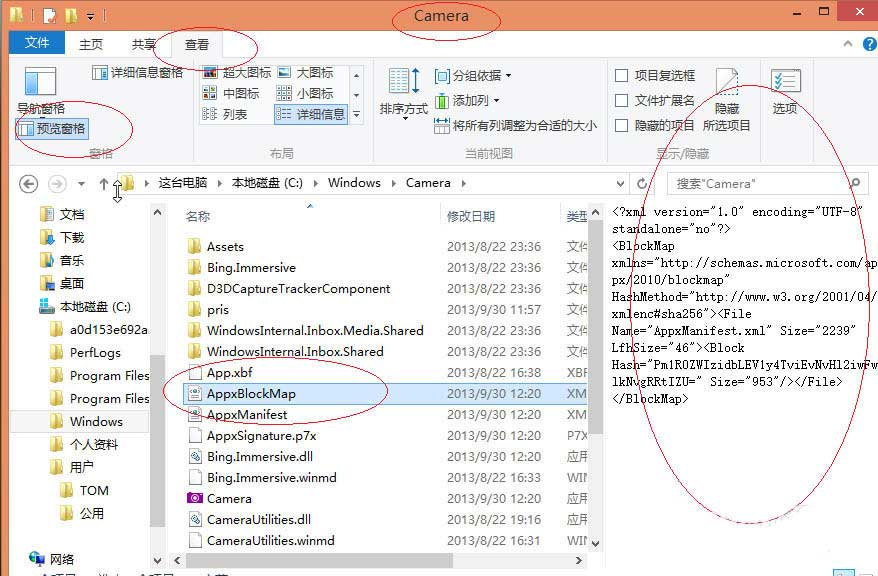
以上就是Win8电脑资源管理器怎么显示预览窗格?Win8资源管理器显示预览窗格的设置方法,希望大家喜欢,请继续关注脚本之家。
- Win10电脑怎么自定义缩放屏幕比例?Win10系统自定义缩放
- win10电脑弹出windows找不到文件提示的解决方法
- Win10电脑搜狗输入法无法输入中文及输入法栏不见了的
- AMD锐龙R3 3100配GTX1660游戏电脑配置清单,性能略超i3
- 老电脑升级配置,是加固态硬盘还是内存、CPU、显卡好?
- 8000元电脑配置推荐:Intel十代i7-10700配RTX2060Super
- intel十代酷睿i3-10100配GTX1650Super显卡游戏电脑配
- CPU性能高低怎么看?2020年7-8月台式机电脑CPU天梯图新
- RedmiBook 14Ⅱ笔记本怎么样?RedmiBook 14II笔记本电脑
- 戴尔U2520D电脑显示器怎么样?戴尔U2520D电脑显示器全面